萬盛學電腦網 >> Wps Office >> wps綜合教程 >> wps演示超鏈接
wps演示超鏈接
看了朋友們設計的“點小圖 看大圖”,為在“WPS演示”中提供了一種展示圖片的好方法。相信大家看過QQ空間中的圖片浏覽方式:單擊圖片左邊觀看上一張,單擊圖片右邊則觀看下一張。其實,這一效果在“WPS演示”中也很容易實現。
第1步:准備圖片。要求圖片的寬高保持相同,比如:寬25cm、高16cm。如果不是,請用其它圖片編輯工具進行適當的裁剪或縮放處理,但盡量不要使圖片失真。
第2步:運行“WPS演示”,單擊“文件→頁面設置”將頁面的寬高設置得與圖片相同,即25cm寬、16cm高。
第3步:默認地,第一張幻燈片中都有標題、副標題等文本框,請將其刪除,得到一張空白的幻燈片。
第4步:在幻燈片預覽窗格中右擊第1張幻燈片,選擇“復制”,再多次右擊,選擇“粘貼”即可將空白幻燈片復制多張(比如5張)出來。

圖1
第5步:在每一張幻燈片中插入一張已准備好的圖片,接著,右擊圖片,選擇“設置對象格式”,從彈出的對話框中將圖片的水平和垂直位置都設置為0,如圖2所示。這樣,圖片將恰好充滿整個幻燈片頁面。
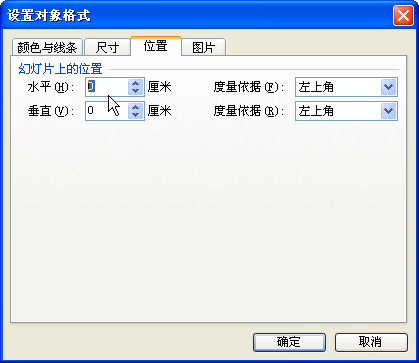
圖2
第6步:在第1張幻燈片中繪制一個矩形,右擊之,選擇“設置對象格式”,在“尺寸”下將矩形的寬設置為12.5cm,高為16cm。接著,在“位置”下將水平值設為12.5cm,垂直值設為0。然後,在“線條和顏色”下將透明度設置為100%,將線條顏色設置為無色。
完成後,矩形將恰好位於已插入圖片的右半部,但矩形卻處於不可見狀態。
第7步:右擊矩形,選擇“動作設置”,從彈出對話框裡選擇“超鏈接到”“下一張幻燈片”,如圖3所示,單擊“確定”後退回幻燈片編輯界面。
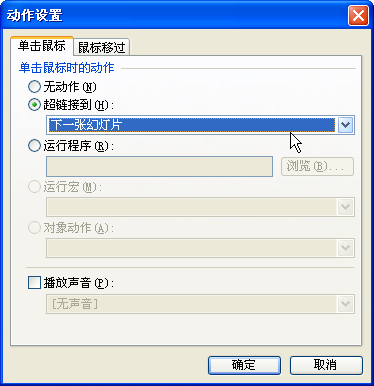
圖3
右擊矩形,選擇復制,再粘貼到第2、3、4、5張幻燈片裡。要注意的是,粘貼過去的不僅是矩形,還包括了超鏈接到下一張幻燈片的動作,為此,得對最後一張幻燈片中矩形的動作進行修改——改為鏈接到第一張幻燈片。
至此,估計各位朋友已看出其中的玄機了——播放幻燈片時,表現上看單擊的是圖片的右半部分,其實單擊的是鏈接到下一張圖片的矩形,而且浏覽到最後一張圖片時會自動跳轉到第一張以實現循環播放!
如何實現另一功能呢?即單擊圖片的左半部分就跳轉到上一張。如果我再講那就有點多余了。



